VBA இவ்வாறு சேமி | VBA Excel இல் Save As Method ஐ எவ்வாறு பயன்படுத்துவது?
எக்செல் விபிஏ சேமி
VBA சேமி எக்செல் கோப்பை ஒரு குறிப்பிட்ட இடத்திற்கு சேமிக்க முறை பயன்படுத்தப்படுகிறது. Vba குறியீட்டைப் பயன்படுத்தி பணிப்புத்தகத்தை சேமிக்க, SaveAs செயல்பாட்டுடன் பணிப்புத்தகத்தைப் பயன்படுத்துகிறோம்.
பணிப்புத்தகத்தில் நாங்கள் செய்த கடின உழைப்புக்குப் பிறகு அதை சேமிக்கிறோம், இல்லையா? நாங்கள் பணிபுரிந்த தரவை இழப்பது வேதனையானது. எக்செல் அல்லது எந்த கோப்பிலும் எங்களிடம் இரண்டு வகையான சேமிப்புகள் உள்ளன, ஒன்று “சேமி”, மற்றொன்று “சேமி”. Ctrl + S. என்பது பிரபலமான குறுக்குவழி விசையாகும் Ctrl + C. & Ctrl + V. உலகத்தை சுற்றி. ஆனால் அது ஒரு பழக்கமான கருத்து அல்ல “இவ்வாறு சேமி”. வழக்கமான பணித்தாள் குறுக்குவழி விசையில் என சேமிக்கவும் கோப்பு எஃப் 12 விசை. VBA யிலும் நாம் கோப்பை சேமிக்க முடியும் “என சேமிக்கவும்“.
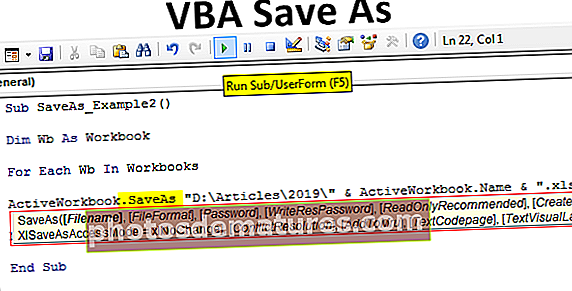
விபிஏ செயல்பாடாக என்ன செய்கிறது?
ஆட்டோமேஷன் செயல்பாட்டில் வேலையைச் சேமிப்பது பொதுவான பணியாகும். எல்லா வேலைகளுக்கும் பிறகு கோப்பை சேமிக்க விரும்புகிறோம்.
பணிப்புத்தகங்கள் ("விற்பனை 2019.xlsx"). சேமிக்கவும்இந்த குறியீடு சேமிக்க “விற்பனை 2019.xlsx” என பெயரிடப்பட்ட பணிப்புத்தகத்தைப் படித்தது.
இதேபோல், நாங்கள் பணிபுரியும் பணிப்புத்தகத்தை நகலெடுக்க “இவ்வாறு சேமி” முறையைப் பயன்படுத்தி உருவாக்கலாம்.

- கோப்பு பெயர்: நீங்கள் கொடுக்க விரும்பும் கோப்பின் பெயர் என்ன? இது கோப்பு கோப்புறை பாதையுடன் இணைக்கப்பட வேண்டும்.
- கோப்பு வகை: நீங்கள் சேமிக்கும் கோப்பின் வடிவம் என்னவாக இருக்க வேண்டும்.
- கடவுச்சொல்: சேமிக்கும் கோப்பிற்கான கடவுச்சொல்லை வழங்க விரும்புகிறீர்களா?
- ரெஸ் கடவுச்சொல்லை எழுதுங்கள்: பணிப்புத்தகத்திற்கான ஒதுக்கப்பட்ட கடவுச்சொல்லைக் குறிப்பிடவும்.
சேமி என முறையைப் புரிந்து கொள்ள இந்த அளவுருக்கள் போதுமானவை என்று நினைக்கிறேன்.
சேமி என செயல்பாட்டை எவ்வாறு பயன்படுத்துவது?
இந்த VBA ஐ எக்செல் வார்ப்புருவாக இங்கே பதிவிறக்கம் செய்யலாம் - VBA எக்செல் வார்ப்புருவாக சேமிக்கவும்எடுத்துக்காட்டு # 1
நாங்கள் பணிப்புத்தகத்தை சரியாக சேமிக்கிறோம், எனவே சேமி என முறையைப் பயன்படுத்த பணிப்புத்தகப் பெயரையும் அதன் நீட்டிப்பையும் குறிப்பிடுவது முக்கியம். எனவே நீங்கள் சேமிக்கும் பணிப்புத்தகத்தை குறிப்பிடவும்.
குறியீடு:
துணை SaveAs_Example1 () பணிப்புத்தகங்கள் ("விற்பனை 2019.xlsx"). முடிவு துணை 
இப்போது Save As முறையைப் பயன்படுத்தவும்.
குறியீடு:
துணை SaveAs_Example1 () பணிப்புத்தகங்கள் ("விற்பனை 2019.xlsx"). SaveAs முடிவு துணை 
இப்போது நீங்கள் எங்கு சேமிக்க விரும்புகிறீர்கள் என்பதை அடையாளம் காணவும்.
குறியீடு:
துணை SaveAs_Example1 () பணிப்புத்தகங்கள் ("விற்பனை 2019.xlsx"). SaveAs "D: \ கட்டுரைகள் \ 2019 முடிவு துணை 
இப்போது பின்சாய்வுக்கோலை வைத்து, கோப்பு நீட்டிப்புடன் உங்கள் விருப்பப்படி கோப்பு பெயரை உள்ளிடவும்.
குறியீடு:
துணை SaveAs_Example1 () பணிப்புத்தகங்கள் ("விற்பனை 2019.xlsx"). SaveAs "D: \ கட்டுரைகள் \ 2019 \ எனது File.xlsx" முடிவு துணை 
இப்போது கோப்பு வடிவத்தை “xlWorkbok” என்று குறிப்பிடவும்.
குறியீடு:
துணை SaveAs_Example1 () பணிப்புத்தகங்கள் ("விற்பனை 2019.xlsx"). SaveAs "D: \ கட்டுரைகள் \ 2019 \ எனது File.xlsx", FileFormat: = xlWorkbook End Sub 
சரி, நாங்கள் கோப்பை டி டிரைவ்> கோப்புறை பெயர் (கட்டுரைகள்)> துணை கோப்புறை பெயர் (2019) இல் சேமிக்கும்.
எடுத்துக்காட்டு # 2
திறந்த அனைத்து பணிப்புத்தகங்களையும் சேமிக்கவும்
உங்கள் கணினியில் 10 பணிப்புத்தகங்களுடன் பணிபுரிகிறீர்கள் என்று வைத்துக் கொள்ளுங்கள். இந்த பணிப்புத்தகங்களை கணினியில் நகலெடுப்பதன் மூலம் சேமிப்பதன் மூலம் அவற்றை மீண்டும் உருவாக்க விரும்புகிறீர்கள். நீங்கள் ஒன்றுக்கு மேற்பட்ட பணிப்புத்தகங்களுடன் பணியாற்ற விரும்பினால், சுழல்களைப் பயன்படுத்துவது அவசியம்.
கீழே உள்ள குறியீடு அனைத்து பணிப்புத்தகங்களையும் நகலாக சேமிக்க உதவும்.
குறியீடு:
துணை SaveAs_Example2 () மங்கலான Wb பணிப்புத்தகங்களில் ஒவ்வொரு Wb க்கும் ActiveWorkbook.SaveAs "D: \ கட்டுரைகள் \ 2019 \" & ActiveWorkbook.Name & ".xlsx" 'கோப்பு பாதையை மாற்றவும் அடுத்த Wb முடிவு துணை

உங்கள் சொந்த கோப்புறை பாதையைத் தேர்ந்தெடுக்க விரும்பினால், நீங்கள் இந்த குறியீட்டைப் பயன்படுத்தலாம்.
குறியீடு:
துணை SaveAs_Example3 () மங்கலான கோப்பு பாதை சரம் கோப்பு பாதை = Application.GetSaveAsFilename ActiveWorkbook.SaveAs கோப்பு பெயர்: = FilePath & ".xlsx", FileFormat: = xlOpenXMLWorkbook End Sub

இந்த குறியீட்டை நீங்கள் F5 விசையைப் பயன்படுத்தி அல்லது கைமுறையாக இயக்கியவுடன், அது இலக்கு கோப்புறை பாதையைத் தேர்ந்தெடுக்கும்படி கேட்கும், தேர்ந்தெடுத்து சரி என்பதைக் கிளிக் செய்தால், அது கோப்பைச் சேமிக்கும்.










